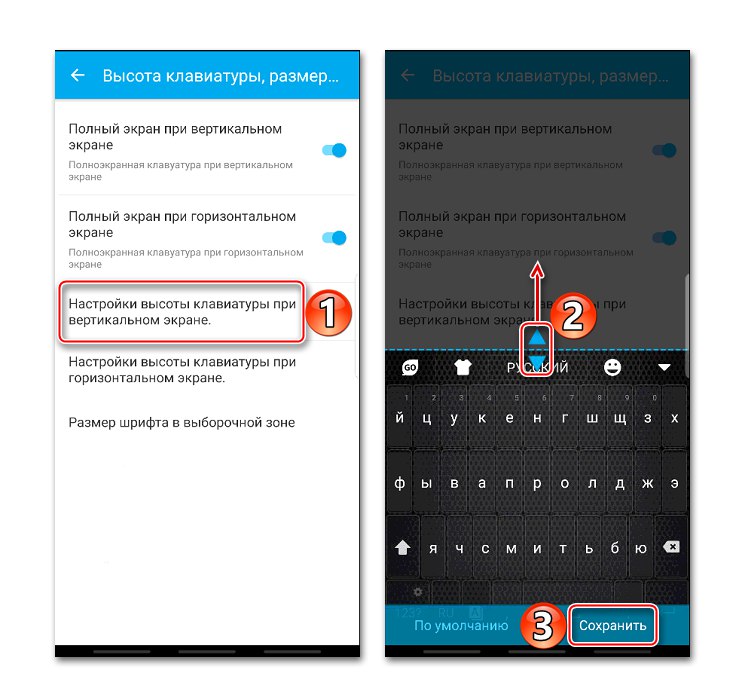الطريقة الأولى: إعدادات تطبيق لوحة المفاتيح
عندما يكون من غير المناسب تشغيل لوحة المفاتيح الناعمة على جهاز به ذكري المظهر، يمكنك استخدام وظيفة تغيير الحجم المتوفرة ، على الأرجح ، في كل تطبيق من هذا القبيل. دعونا نرى كيفية القيام بذلك باستخدام مثال أكثر برامج إدخال النص شيوعًا.
الخيار 1: Gboard
تعتبر Gebord واحدة من أكثر لوحات المفاتيح وظيفية وهي قياسية في معظم أجهزة Android. يمكنك تكبير مجالها بأزرار في بضع نقرات.
قم بتنزيل Gboard من متجر Google Play
- نفتح "خيارات" Gboard. عادة ، يظهر التخطيط في وقت كتابة هذا التقرير. انقر فوق رمز الترس وحدد "إعدادات".
- في الكتلة "نسق" صنبور "ارتفاع لوحة المفاتيح" واضبط المستوى المطلوب.
- نغادر من "إعدادات" وتحقق من مدى تمكنا من زيادة التخطيط.
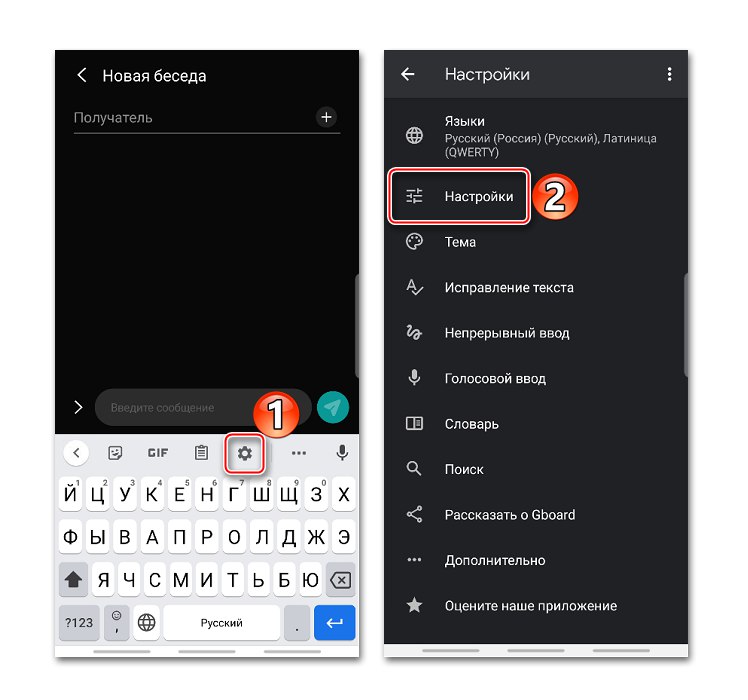
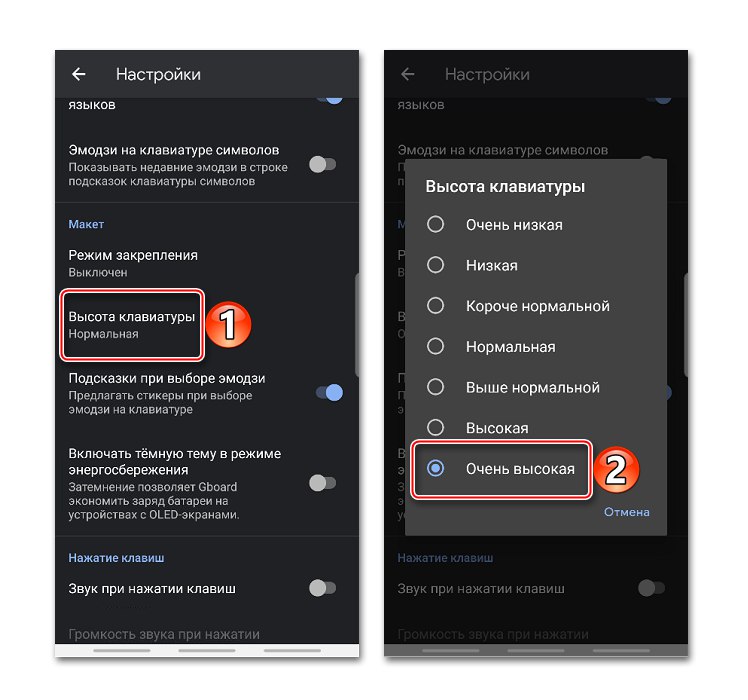
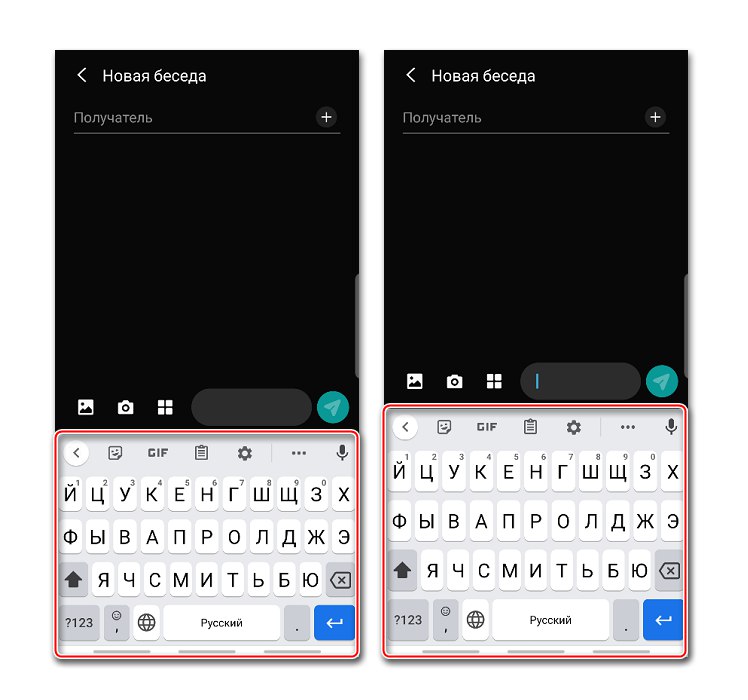
اقرأ أيضا: كيفية تخصيص لوحة مفاتيح Gboard
الخيار 2: Microsoft SwiftKey
يتم الآن تثبيت SwiftKay أيضًا بشكل افتراضي في بعض الهواتف الذكية ، على سبيل المثال ، Huawei و Honor. يتم وضعه كلوحة مفاتيح ذكية تتكيف مع أسلوب الكتابة الفردي للمستخدم. من حيث الوظيفة ، فهو ليس أدنى من برنامج التطبيق من Google ، لكن في هذه الحالة نحن مهتمون فقط بوظيفة تغيير الحجم.
قم بتنزيل Microsoft SwiftKey من متجر Google Play
- عندما يظهر التخطيط ، افتح القائمة بالنقر فوق أيقونة ثلاثية النقاط الموجودة في اللوحة العلوية ، ثم انقر فوق "تغيير الحجم".
- لتكبير لوحة المفاتيح ، ارفع الجزء العلوي من الإطار الأزرق حولها واضغط "حسنا".
- للعودة إلى الحجم الافتراضي ، انقر فوق "إعادة تعيين".
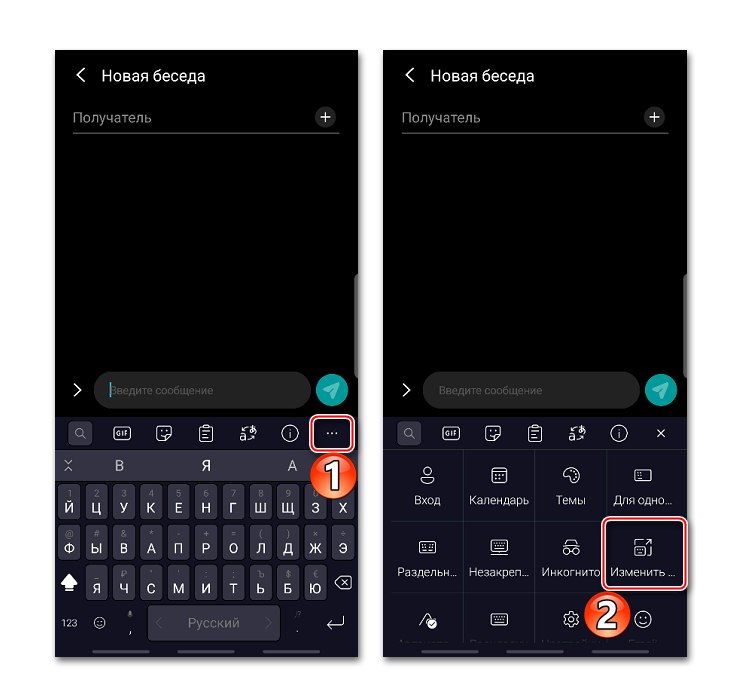
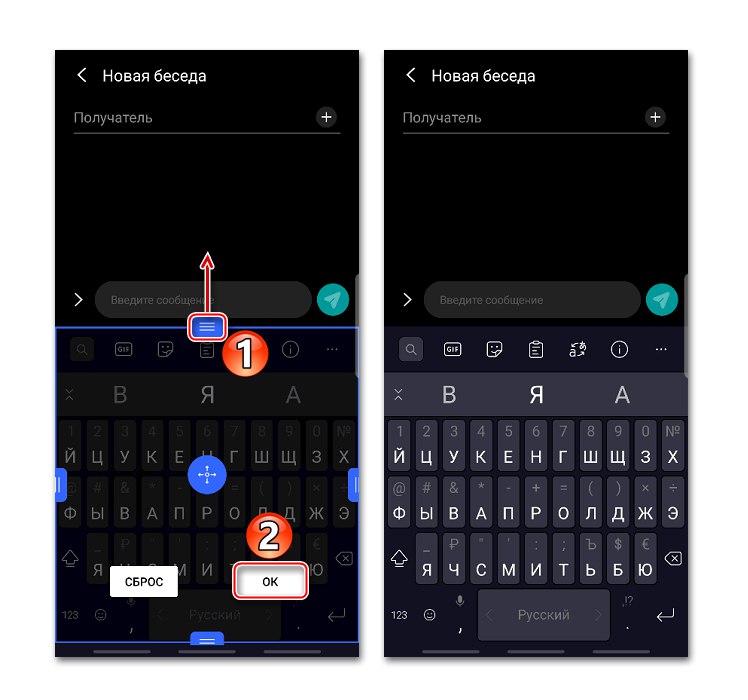
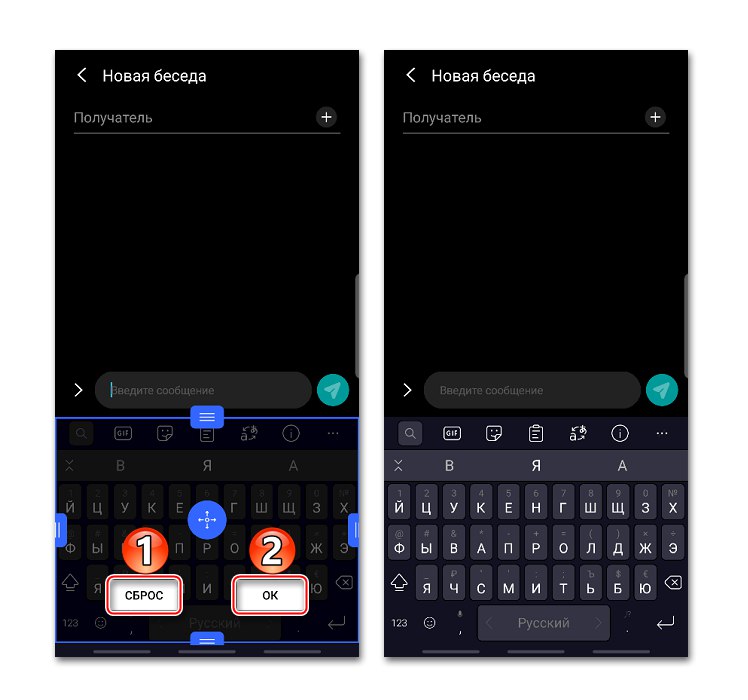
الخيار 3: GO Keyboard
تم تصميم Go Keyboard لتحسين سرعة الكتابة وتقليل الأخطاء المطبعية. للقيام بذلك ، لديها مجموعة ضخمة من المكونات الإضافية المختلفة ، ودعم الإيماءات والأصوات ، بالإضافة إلى أدوات أخرى ، بما في ذلك القدرة على تغيير حجم التخطيط.
قم بتنزيل GO Keyboard من متجر Google Play
- نفتح "إعدادات" الذهاب لوحة المفاتيح. انقر فوق الرمز الذي يحمل شعاره ، ثم انقر فوق رمز الترس وانقر فوق "أكثر".
- في الكتلة "إعدادات الإدخال" اذهب الى القسم "عرض" وحدد العنصر "ارتفاع لوحة المفاتيح وحجم الخط".
- هنا من الممكن ضبط ارتفاع لوحة المفاتيح الرأسية والأفقية بشكل منفصل.
- نفتح إعدادات ارتفاع لوحة المفاتيح على شاشة أفقيةقم بزيادة التخطيط وحفظ التغييرات.
![زيادة لوحة مفاتيح GO العمودية]()
التحقق من النتيجة.
![نتيجة زيادة لوحة المفاتيح العمودية GO Keyboard]()
للعودة لاحقًا إلى الحجم الأصلي ، نضغط "إفتراضي".
- إذا لزم الأمر ، بنفس الطريقة ، يمكنك تكبير المنطقة بأزرار ذات اتجاه أفقي للشاشة.
- بالإضافة إلى ذلك ، يمكنك تكبير الخط في شريط تلميحات الأدوات. انتقل إلى القسم المناسب واستخدم شريط التمرير لتغيير حجمه.
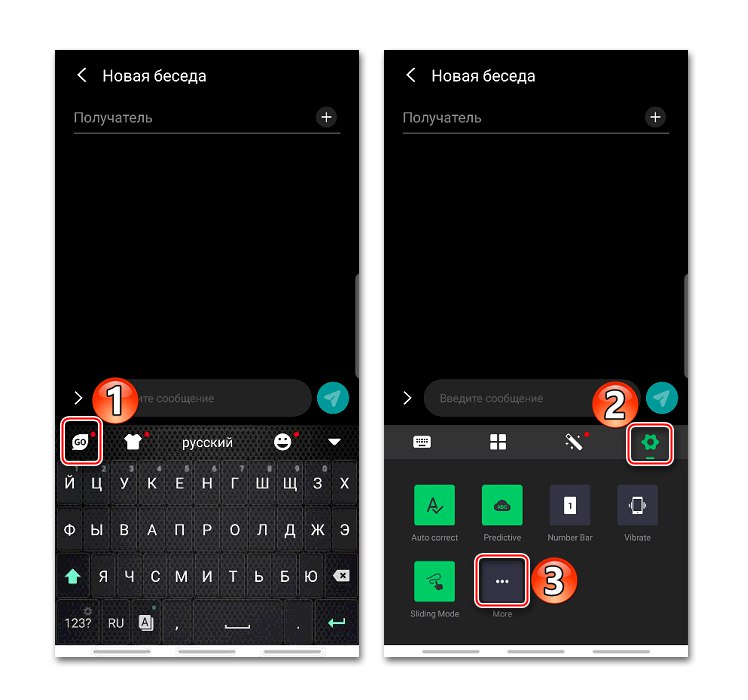
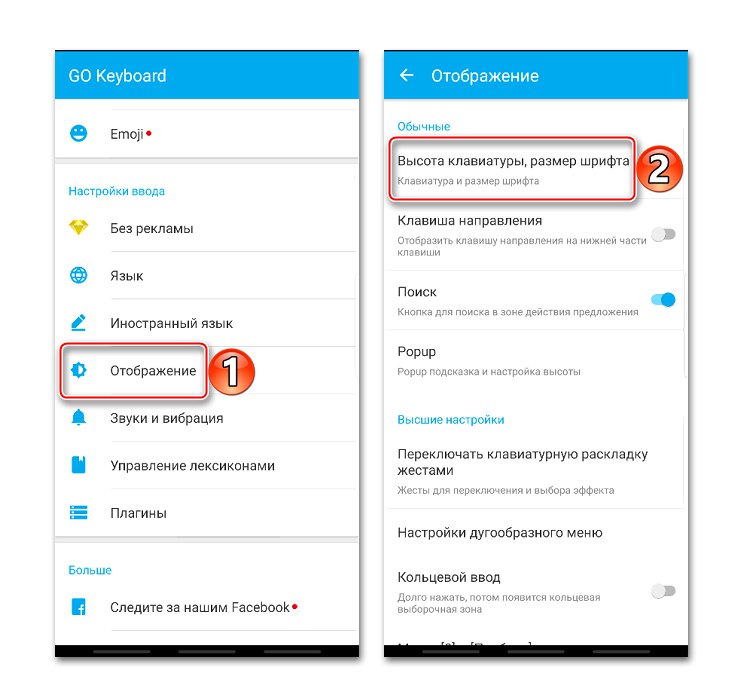
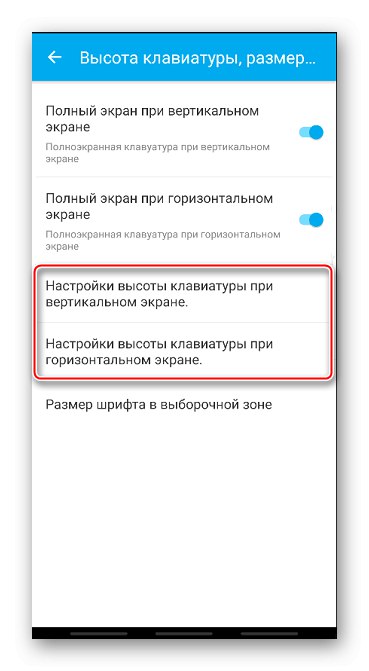
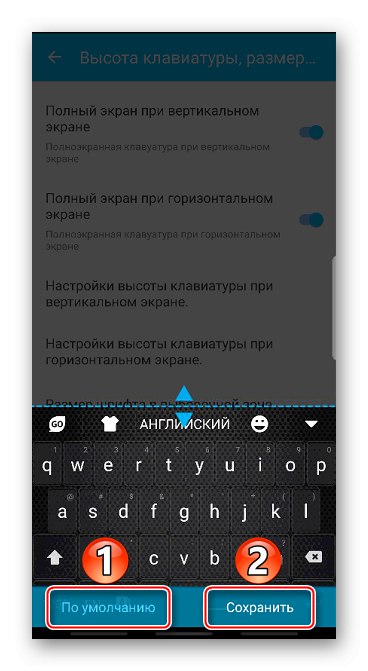
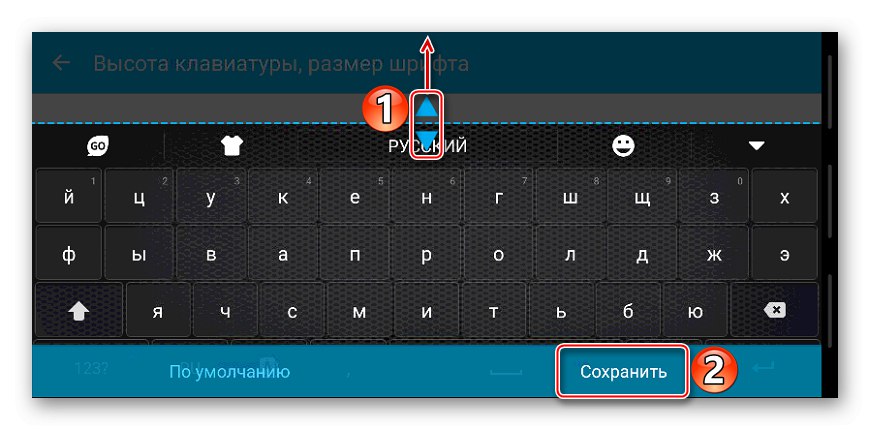
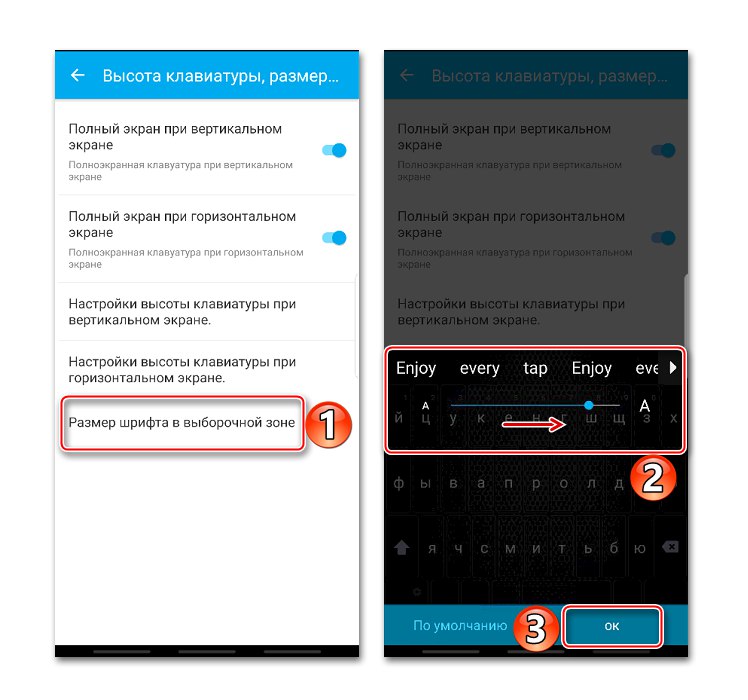
اقرأ أيضا: لوحات المفاتيح الافتراضية لنظام Android
الطريقة الثانية: البرامج الخاصة
الآن دعنا نوجه انتباهنا إلى البرنامج ، حيث توجد خيارات في الترسانة تسمح لك بزيادة حجم الحقل بشكل كبير باستخدام المفاتيح. واحدة من هذه هي لوحة المفاتيح الكبيرة 1C ، المصممة للأشخاص الذين يعانون من ضعف في الرؤية وأولئك الذين ، نظرًا لحجم أصابعهم ، غير مناسبين للكتابة دون أخطاء إملائية على لوحات المفاتيح الموضحة أعلاه. في ذلك ، يمكنك تكبير التخطيط إلى ملء الشاشة. في هذه الحالة ، سيتم كتابة النص فوق الحقل بالمفاتيح. استخدم المطور تخطيطًا غير عادي للأزرار ، ولكن بناءً على المراجعات ، يمكنك التعود عليه بسرعة.
قم بتنزيل 1C Big Keyboard من متجر Google Play
- نقوم بتشغيل لوحة المفاتيح. القيمة الافتراضية كبيرة بالفعل ، ولكن يمكنك زيادتها. نفتح "إعدادات" بواسطة. لهذا نحمله "الفراغ" واضغط على أيقونة الترس.
- اذهب إلى القسم "عرض لوحة المفاتيح".
- ضع علامة في المربع المقابل "حجم لوحة المفاتيح" واستخدم شريط التمرير لزيادة أو تقليله. إذا لزم الأمر ، يمكنك زيادة حجم الخط على الأزرار.
- لتوسيع التخطيط إلى ملء الشاشة ، مرر إصبعك عبره من الأسفل إلى الأعلى.
- للعودة إلى الوضع العادي ، نقوم بالتمرير عبر الشاشة من أعلى إلى أسفل.
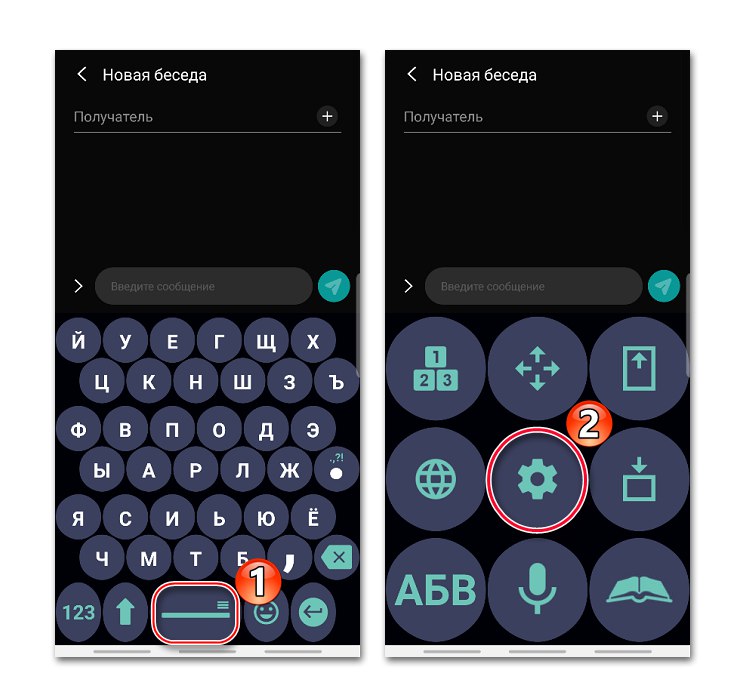
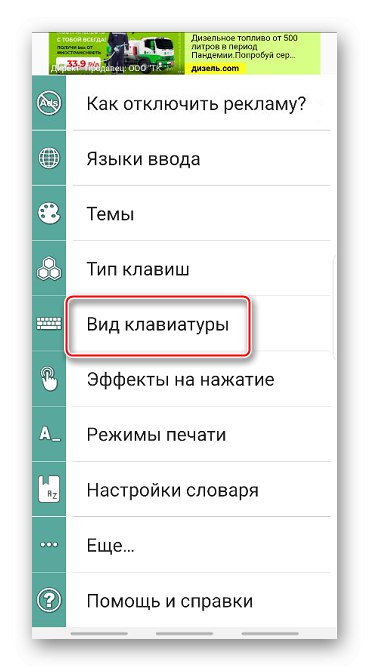
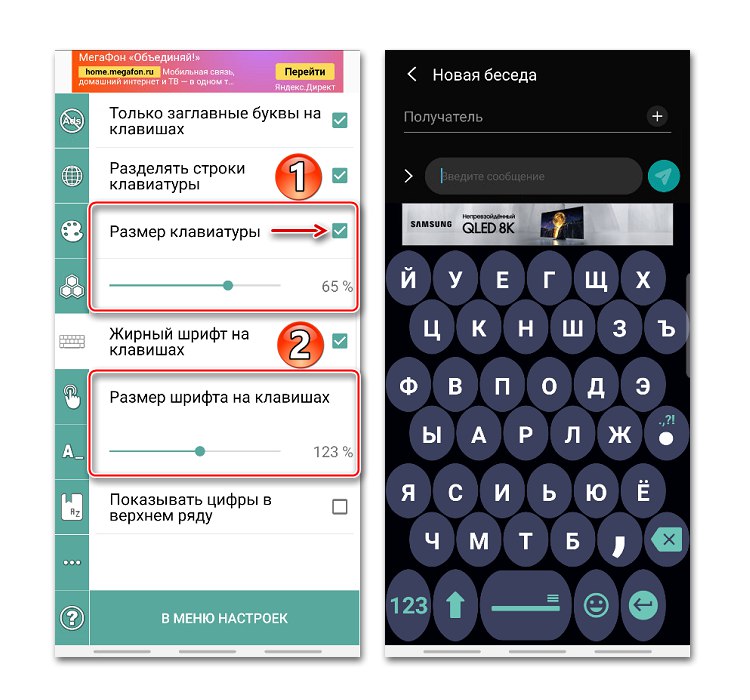
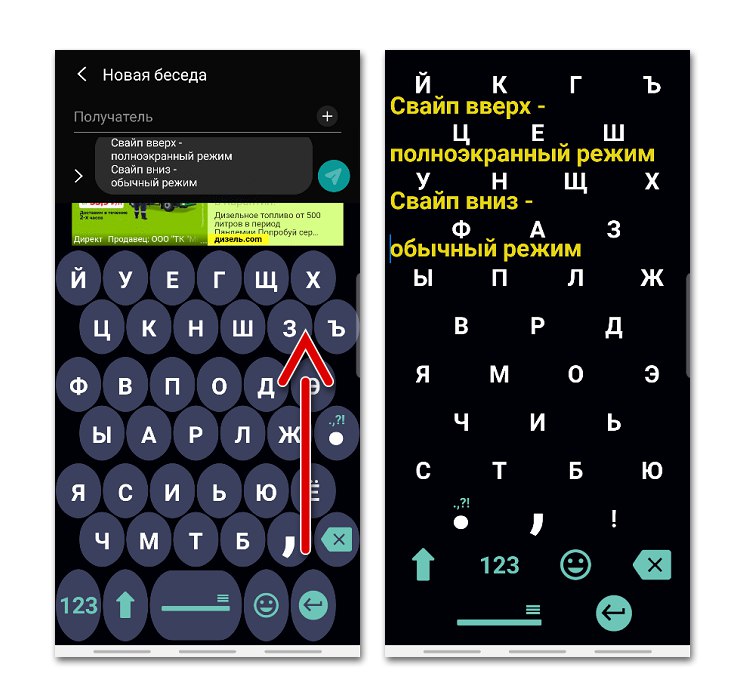
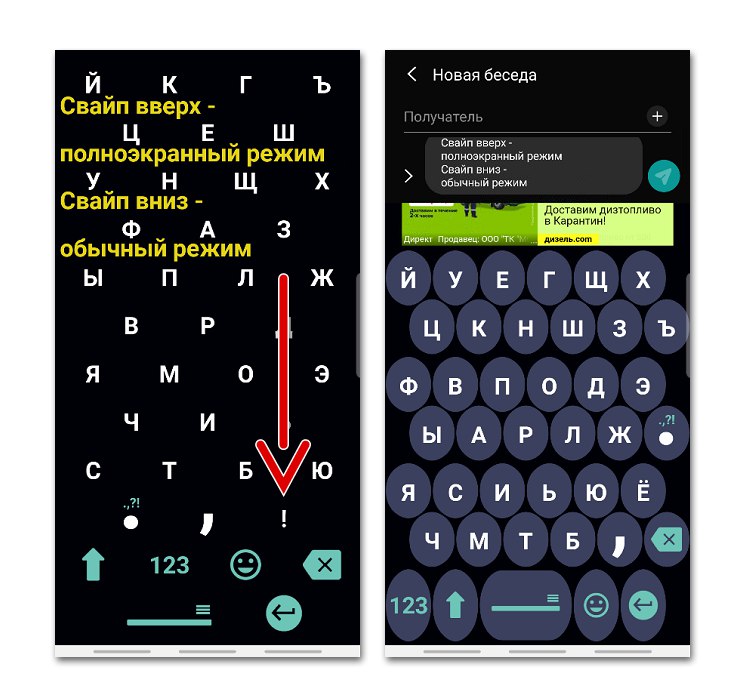
كيفية تبديل لوحة المفاتيح على Android
تقدم جميع تطبيقات إدخال النص الجديدة على الفور تعيينها افتراضيًا بعد التنزيل. إذا تم تخطي هذه الخطوة لسبب ما ، فسيتعين عليك تنشيط لوحة المفاتيح يدويًا. كيفية القيام بذلك موصوفة في مقالات منفصلة.
المزيد من التفاصيل:
كيفية تغيير لوحة المفاتيح على Android